Som vi alle vet, lar Windows deg opprette mer enn en konto slik at forskjellige brukere på datamaskinen kan få en annen konto tildelt dem. Pålitelig eller strømbruker kan ha administratorkontoer mens barn eller mindre erfarne brukere kan få mer begrensede standard brukerkontoer. Når du kommer til Windows-påloggingsskjermen og det er mer enn en konto tilgjengelig, kan hver brukers profil velges å logge på med.

Alt du trenger å gjøre er å klikke på brukeren du vil logge inn som og oppgi passordet for kontoen hvis det er en. Imidlertid kan det være tidspunkter der du ikke vil at alle brukere skal vises på påloggingsskjermen og ønsker å skjule bestemte kontoer for andre brukere. Det er faktisk to forskjellige måter å skjule brukere fra påloggingsskjermen, enten skjule enkeltbrukere eller skjule alle kontoer og tvinge navnet til brukeren til å skrives manuelt. Her viser vi deg flere måter å utføre begge metodene på datamaskinen din. Disse metodene fungerer på Windows Vista, 7, 8.x og 10.
Skjul spesifikke brukerkontoer fra påloggingsskjermen
Hvis du leter etter en måte å skjule en eller flere brukerkontoer fra påloggingsskjermen, men ønsker å la andre være synlige, er dette løsningen som vil fungere.
Merk: Det er viktig å merke seg at når kontoen er skjult fra påloggingsskjermen, er det ingen annen måte å få tilgang til den på. Den gamle metoden for å trykke Ctrl + Alt + Del to ganger for å logge inn som en annen bruker, fungerer ikke på nyere operativsystemer. Hvis du trenger å beholde tilgangen til kontoen, men likevel skjule den fra påloggingsskjermen, kan du bruke den alternative metoden for å skjule alle kontoer og tvinge til manuell pålogging.
Skjul spesifikke brukerkontoer via registeret
Selv om dette alternativet ikke er så vanskelig, krever det litt kunnskap om hvordan du redigerer registeret. Hvis du er urolig med å gjøre dette, kan du bruke de andre alternativene, for eksempel et tredjepartsverktøy.
1. Klikk på Start og skriv Regedit for å åpne Registerredigering, administratorrettigheter er nødvendige.
2. Naviger til følgende registernøkkel:
HKEY_LOCAL_MACHINE \ SOFTWARE \ Microsoft \ Windows NT \ CurrentVersion \ Winlogon
3. Høyreklikk på Winlogon og velg Ny> Tast. Navn den Spesialkontoer . Høyreklikk på den nyopprettede SpecialAccounts-nøkkelen og gå til Ny> Tast og navng den UserList .
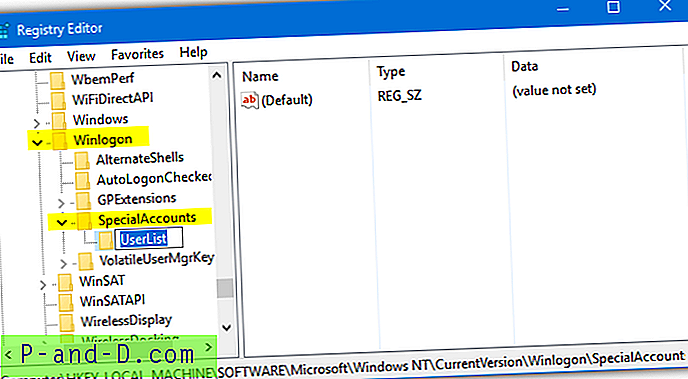
4. Høyreklikk på UserList og velg New> DWORD (32-bit) Value. I Navn-boksen skriver du inn navnet på brukeren du ønsker å skjule fra påloggingsskjermen, og trykk Enter. Lukk Regedit.
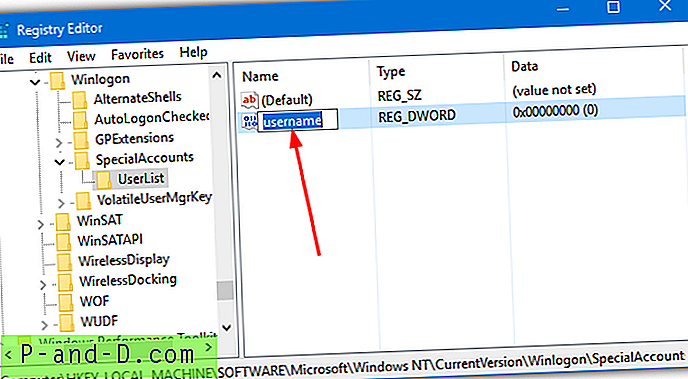
Denne endringen trer vanligvis i kraft umiddelbart, logger av eller starter på nytt for å bekrefte at brukeren er skjult fra påloggingsskjermen. For å gjenopprette brukeren, gå tilbake til Regedit til samme sted. Enten høyreklikk på brukernavnet og trykk på Delete eller dobbeltklikk på det og skriv inn 1 i boksen og trykk Enter / OK.
For å prøve å gjøre ting litt enklere har vi laget noen få ferdige .REG-filer som du bare kan dobbeltklikke for å importere dataene automatisk til registeret. Før du gjør det, trenger du bare å åpne den nødvendige filen i Notisblokk og redigere teksten " Changeme " til det angitte brukernavnet. Lagre deretter filen.
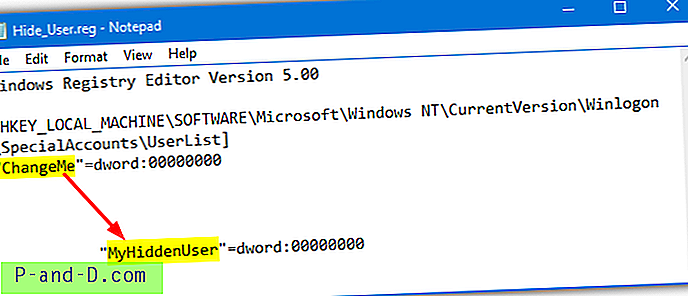
Det er 3 .REG-filer i arkivet, en for å skjule en bruker fra påloggingsskjermen, en for å gjøre brukeren synlig igjen, og den tredje vil gjøre alle skjulte brukere synlige.
Last ned Skjul brukerregisterfiler
Tredjepartsverktøy for å skjule brukerkontoer fra påloggingsskjermen
Skjul brukere
Dette lille verktøyet er bare 63 KB i størrelse, og vi fant det på en gammel blogg som heter Scenario-Solution. Skjul brukere ser ut til å ha blitt opprettet i egen regi.
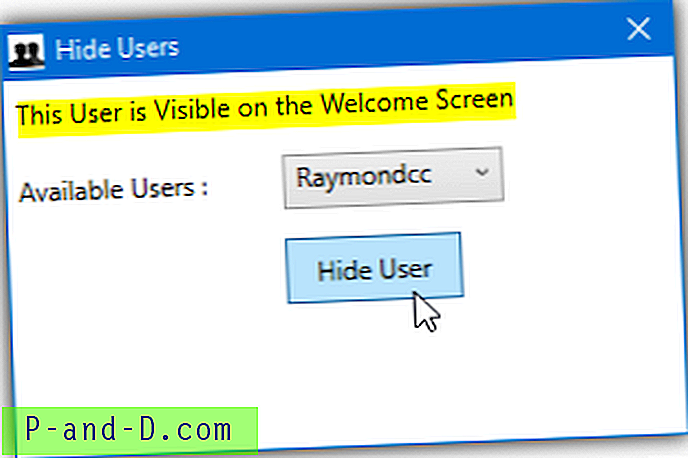
Kjør programmet Skjul brukere som administrator, velg en tilgjengelig bruker fra rullegardinmenyen, og det vil fortelle deg om brukeren for øyeblikket er skjult eller synlig. Klikk på Skjul bruker-knappen for å skjule en øyeblikkelig synlig bruker eller Vis bruker for å gjøre det motsatte. Den forteller deg ikke om brukeren du prøver å skjule er en administrator, så sørg for at du vet på forhånd og la en administrator være synlig.
Last ned Skjul brukere
XP User Hide
IntelliAdmins XP User Hide er et annet verktøy som ble opprettet for å legge til og fjerne brukernavnoppføringer fra UserAssist registernøkkel. Som navnet tilsier, ble dette opprettet for flere år siden i løpet av XP-epoken, og selv om det også fungerer på Windows Vista, 7, 8 og 10, er det en stor begrensning.
På 64-biters systemer redigerer den registerverdiene i "HKLM \ SOFTWARE \ WOW6432Node \ Microsoft \", men Windows bruker banen "HKLM \ SOFTWARE \ Microsoft \". Som et resultat blir verdiene lagt til på feil sted og ikke behandlet, så dette verktøyet er ineffektivt på 64-biters systemer. På 32-biters systemer går det fint.
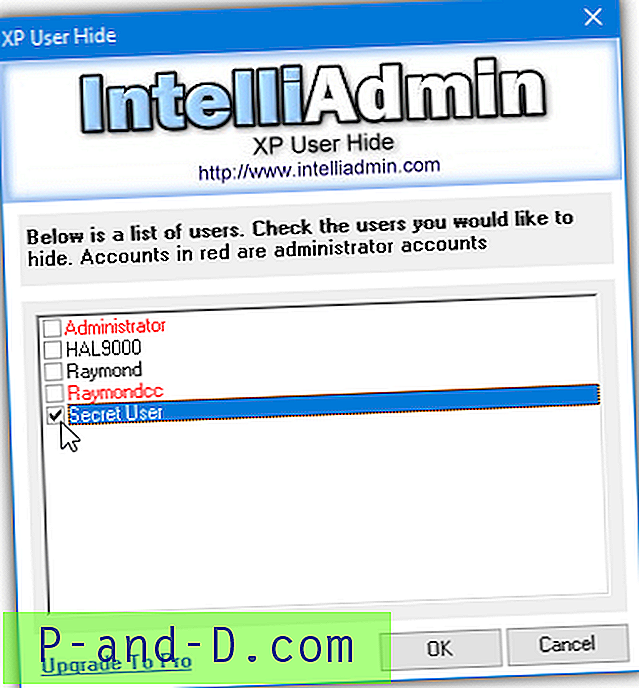
Det er enkelt å bruke programmet, høyreklikk og kjør det som administrator. Deretter vil det vise en liste over brukerkontoer i vinduet, og du bare merker av i boksene til kontoer du ønsker å skjule, og deretter trykker du OK. Disse oppføringene som er oppført i rødt er administratorer og de i svart er standardbrukere. Sørg for å la minst 1 rød administratorkonto (foruten standardadministrator) være synlig og ikke avkrysset.
Last ned XP User Hide
Merk: Det er viktig at du ikke skjuler alle administratorkontoer. Hvis du gjør det, vil du ikke ha noen måte å endre innstillingene på siden det ikke er noen administratoradgang tilgjengelig for å gjøre det. I så fall må du slette / tilbakestille registeroppføringene ved hjelp av en offline registerredigerer.
Skjul alle brukerkontoer fra påloggingsskjermen
Denne metoden er forskjellig fra oven fordi den ikke viser brukere på påloggingsskjermen i det hele tatt. I stedet må du skrive inn brukernavnet manuelt du vil logge på med og hvilket som helst passord. Dette ligner på den gamle XP-metoden for å trykke Ctrl + Alt + Del to ganger på påloggingsskjermen. I moderne versjoner av Windows fungerer ikke dette alternativet lenger, og interaktiv pålogging må angis manuelt.
Aktiver interaktiv pålogging via sikkerhetsinnstillinger
Det er egentlig ganske enkelt å synlig fjerne listen over brukere under pålogging og erstatte den med en interaktiv pålogging. Problemet er den vanlige måten å gjøre dette på gjennom sikkerhetsinnstillinger, er ikke tilgjengelig i utgavene av Windows. For disse operativsystemene må du bruke alternativene for register eller tredjepartsverktøy nedenfor. Interaktiv pålogging fungerer på Windows Vista og nyere.
1. Åpne Start og skriv Secpol.msc eller gå til Kontrollpanel> Administrasjonsverktøy> Lokal sikkerhetspolicy. Klikk på Lokale retningslinjer> Sikkerhetsalternativer.
2. Dobbeltklikk på “Interaktiv pålogging: Ikke vis siste brukernavn” i høyre rute. Velg Aktivert og trykk OK.
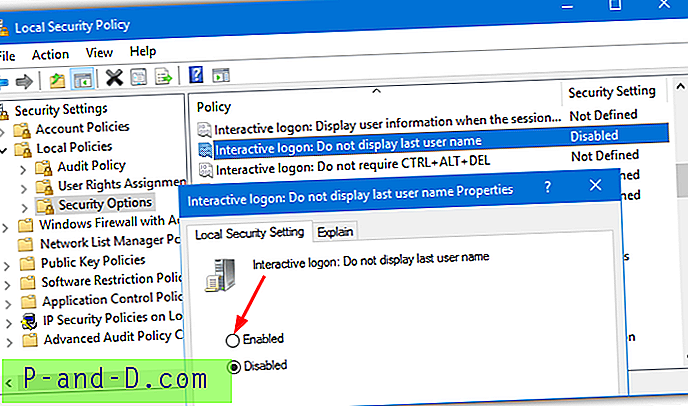
Neste gang du kommer til påloggingsskjermen, vil du bli presentert for en tom bruker eller annen bruker. Skriv inn navnet på den nødvendige brukeren og passordet i boksene for å logge inn som den brukeren. Ingen brukernavn er oppført noe sted.
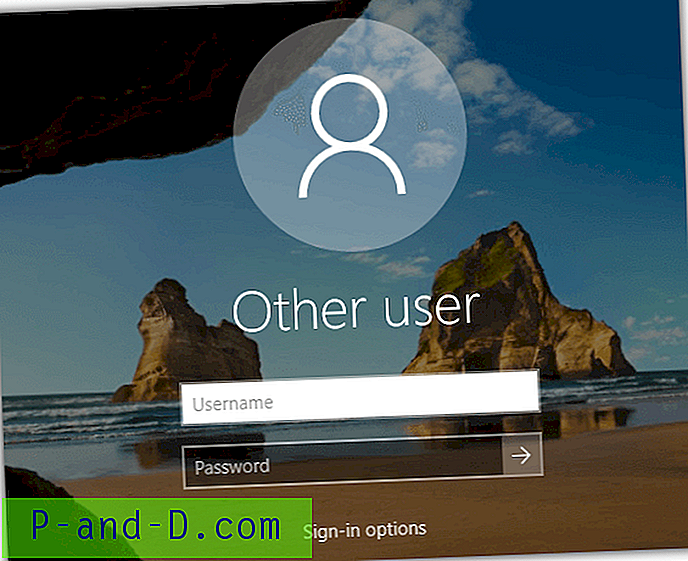
Aktiver interaktiv pålogging via registeret
Hvis du ønsker å redigere den interaktive påloggingsinnstillingen manuelt, fra en skriptfil om du har en Home- eller Home Premium-versjon av Windows, kan denne metoden brukes.
1. Åpne Start-menyen og skriv regedit . Naviger til følgende registersti:
HKEY_LOCAL_MACHINE / Software / Microsoft / Windows / Current / Politikk / System
2. I den høyre ruten se etter verdien Navn dontdisplaylastusnavn og dobbeltklikk på den. Endre verdien Data fra 0 til 1 .
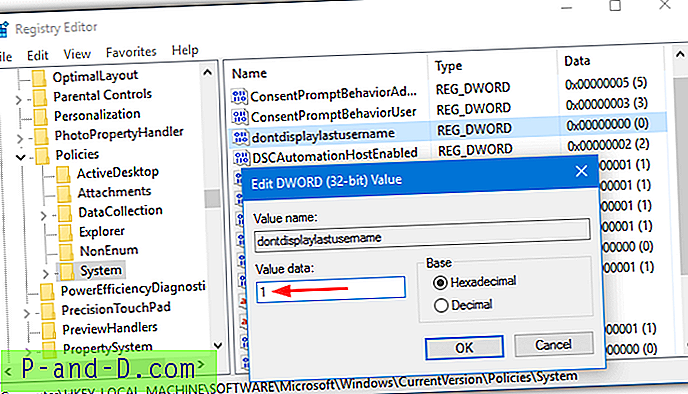
3. Klikk OK og lukk Regedit, neste gang du kommer til påloggingsskjermen, vises den interaktive påloggingen.
Last ned disse registerfilene for å unngå å gå inn i registeret selv. Pakk ut arkivet, og det er to .REG-filer. Den ene vil aktivere interaktiv pålogging, den andre vil gå tilbake til standardpålogging. Dobbeltklikk på den du ønsker, og importer dataene til registeret. Endringen er effektiv ved neste pålogging.
Bruk et tredjepartsverktøy for å aktivere interaktiv pålogging
Selv om det er enkelt nok til å aktivere den interaktive påloggingsskjermen ved å bruke manuelle metoder, er det også mulig fra et tredjepartsverktøy. For tiden har et av de mest nyttige verktøyene av sin type, Winaero Tweaker, denne muligheten innebygd.
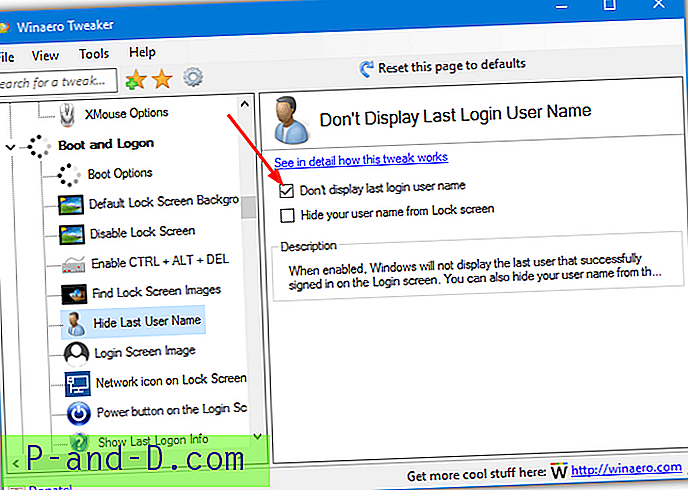
Bare installer eller opprett den bærbare versjonen av Winaero Tweaker fra installasjonsfilen, kjør den og bla ned til alternativet Boot and Logon> Hide Last User Name. Merk av for "Ikke vis siste påloggingsbrukernavn" i høyre rute, og lukk programmet. Interaktiv pålogging blir aktivert ved neste brukerpålogging.
Last ned Winaero Tweaker





